[Mac/Win] 깜찍한 시계바탕화면 "Wallpaper Clock from VLADSTUDIO.COM"
똑같은 컴퓨터를 오랜 시간 사용하다보면, 상당히 밋밋하게 느껴질 때가 있다. 하지만, 가끔씩 아이콘을 변경해주거나 바탕화면을 변경해주는 것만으로도 새로운 컴퓨터를 사용하는 것만 같은 느낌을 얻을 수 있기도 하다. 이번 포스팅에서는 바탕화면을 바꾸어주는 어플리케이션에 관한 이야기를 한번 풀어보도록 하려고 한다. 하지만 오늘 이렇게 소개하는 "바탕화면"은 우리가 일반적으로 알고있던 바탕화면과는 조금 다르다. 바로 바탕화면에 현재 시간과 날짜를 확인할 수 있는 "시계"를 제공하는 바탕화면이다.
"시계 바탕화면을 제공하는 VLADSTUDIO.COM"
소인배닷컴이 이 사이트를 알고 지낸지는 상당히 오랜 시간이 흘렀다. 관련 내용을 담은 포스팅을 처음으로 작성했던 시기가 2009년이니 벌써 5년도 더 지난 이야기라고 할 수 있을 듯 하다. 오랜만에 예전에 올려둔 포스팅을 살펴보면서 새롭게 재활용할만한 포스팅이 얼마나 있을까하면서 하나씩 둘러보다보니, 이번 "시계 바탕화면"과 관련된 포스팅은 나름 찾는 사람들도 여전히 많이 있는 듯 하고, 이 사이트에서도 깔끔하고 깜찍한 바탕화면을 많이 제공하고 있는 모습이니 다시 소개를 해야할 것만 같은 그런 생각이 들었다. 그리고, 더 대단한 것이라고 한다면, 5년이 지난 지금까지도 이 사이트가 건재하게 유지가 되고 있다는 점이 아닐까 싶다. 예전에 비해서 조금 더 깔끔해진 웹사이트를 구축하면서, 이제는 아이폰과 아이패드용 바탕화면에도 진출을 하고 있는 모습이다. 이 부분은 추후에 "아이폰용" 앱을 한번 사용해보고 다시 포스팅을 해보는 것도 괜찮을 듯 하다.
"무료로 제공되는 바탕화면"
시계기능이 되는 바탕화면을 컴퓨터에 설치하고 싶으면, 이 사이트에서 제공하는 프로그램을 우선 설치해야 한다. 프로그램 크기는 그리 크지도 않고, 무겁지도 않으니 부담스럽지 않게 설치할 수 있을 것이다. "어플리케이션" 항목으로 우선 들어가서 "시계 월페이퍼"를 클릭한다. 그러면 아래에 다양한 프로그램이 뜨는 모습인데, 여기에서 OS에 맞는 프로그램을 설치하면 된다. 맥의 경우에는 "Wallpaper Clock"을 설치하면 되고, 윈도우의 경우에는 "Dexpot"을 설치하면 된다.
"프로그램 설치 후, 실행, 그리고 사용할 바탕화면을 다운받아보자!"
프로그램을 다운받은 후 설치를 하면 된다. 윈도우의 경우에는 말 그대로 설치를 하는 모습이지만, 맥의 경우에는 다운로드받은 파일을 그냥 한번 열어주기만 하면 된다. 그럼 상태바에 "Wallpaper Clock" 어플이 떠있는 모습이다. 프로그램 실행을 완료했지만 아직까지 적절한 바탕화면을 다운받지 않았기에 이번에는 홈페이지에서 마음에 드는 "바탕화면"을 다운받을 차례다. 같은 페이지에서 "Browse Wallpaper" 탭을 클릭하면 많은 종류의 바탕화면을 볼 수 있다. 여기에서 마음에 드는 바탕화면을 고르고, 사이즈를 선택해서 다운받으면 된다. 다운을 받은 후, "Wallpaper Clock" 프로그램의 설정창에서 "Folder with WCZ files :" 항목을 클릭하고 다운로드한 바탕화면이 있는 폴더를 지정해주고나면 바탕화면을 다운로드한 "월페이퍼"로 변경할 수 있다.
"프로그램이 열리지 않으면, OPTION(ALT) + 우클릭 후, '열기' 클릭"
프로그램이 나름 오래전에 만들어 진 상황인지라, 최근의 맥 OS에서는 열기를 거부하는 경우가 있다. 이런 경우에는 파일이 있는 폴더로 들어가서 OPTION(ALT) 키를 누르고 마우스로 파일을 우클릭 한 후, "열기"를 클릭하면 강제로 실행을 시킬 수 있다.
오랜만에 예전에 알고있던 프로그램을 이용해서 깜찍한 바탕화면으로 변경을 하고나니, 새로운 컴퓨터를 사용하고 있는 듯한 느낌이 들기도 하고, 기분이 새로워지는 듯한 느낌이다! 여지껏 사용하던 컴퓨터가 슬슬 지겨워지면, "Wallpaper Clock" 프로그램을 이용해서 바탕화면을 깜찍하고 깔끔하게 한번 변경해보도록 하자!
OS : Macintosh, Windows, Ubuntu, iOS
Price : Free
이미지 맵





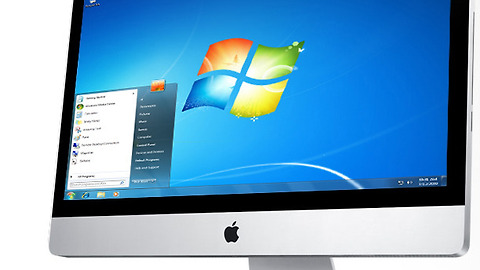



댓글